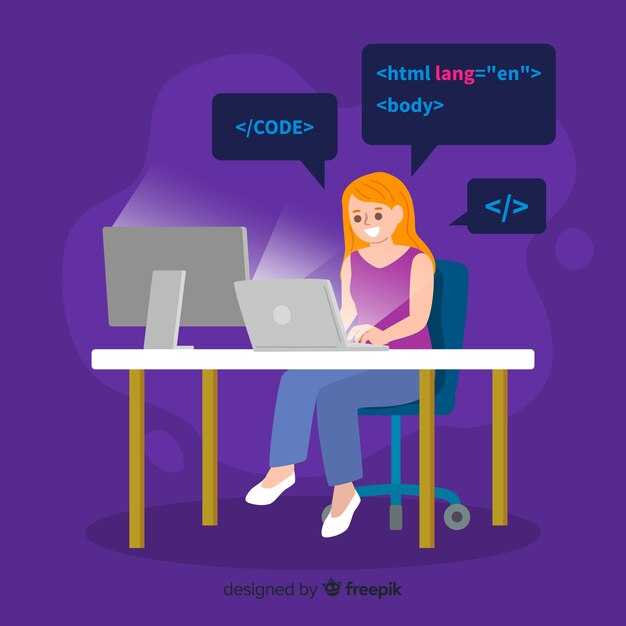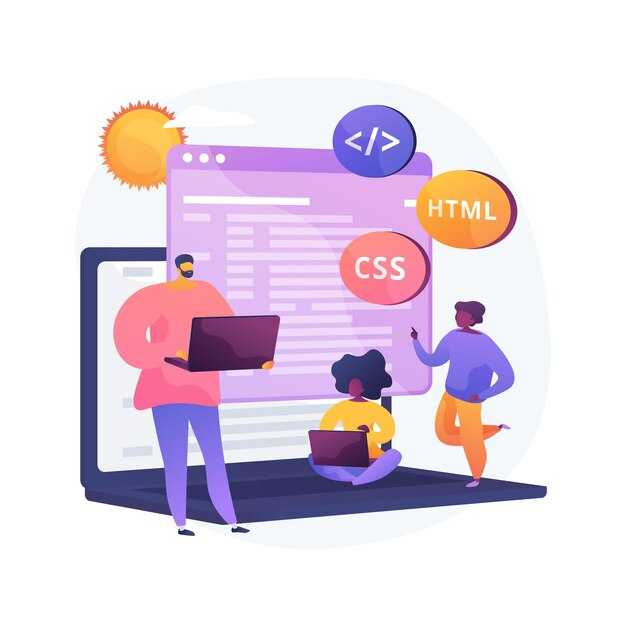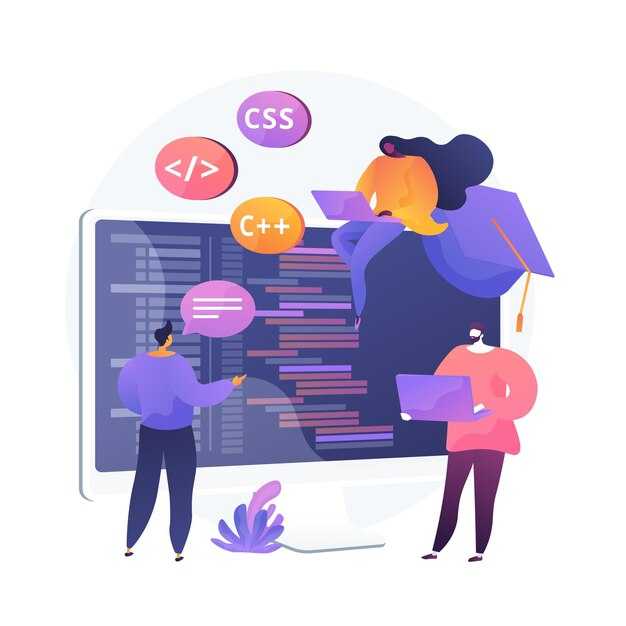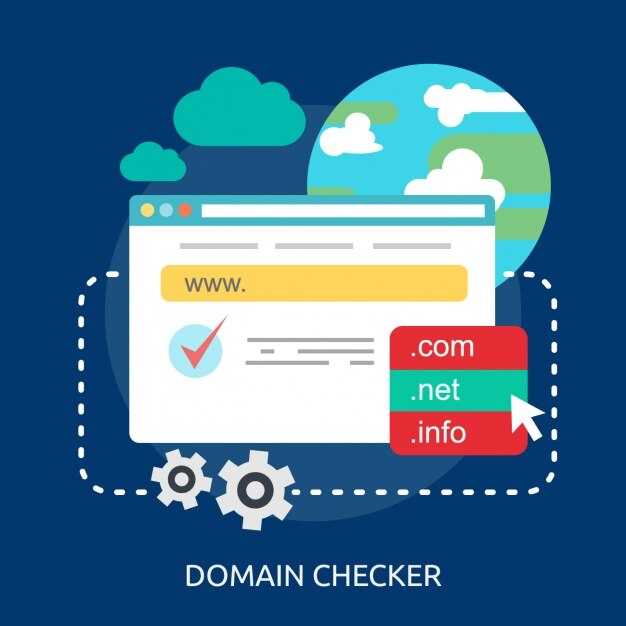Для создания графического интерфейса на Python начните с выбора библиотеки. Tkinter – это стандартный инструмент, который поставляется с Python. Он прост в освоении и подходит для большинства задач. Если вам нужны более современные возможности, обратите внимание на PyQt или Kivy. Эти библиотеки поддерживают сложные интерфейсы и анимации.
Установите выбранную библиотеку через pip. Для Tkinter ничего устанавливать не нужно – она уже встроена. Для PyQt выполните команду pip install PyQt5, а для Kivy – pip install kivy. Убедитесь, что у вас установлена последняя версия Python, чтобы избежать проблем с совместимостью.
Создайте базовое окно приложения. В Tkinter это делается за несколько строк кода:
import tkinter as tk
root = tk.Tk()
root.title("Мое приложение")
root.mainloop()Этот код создает пустое окно с заголовком «Мое приложение». Добавляйте кнопки, текстовые поля и другие элементы, используя методы библиотеки.
Используйте документацию и примеры для ускорения разработки. Официальные руководства и сообщества разработчиков помогут разобраться с тонкостями каждой библиотеки. Регулярно тестируйте интерфейс, чтобы убедиться, что он работает корректно на разных платформах.
Выбор библиотеки для графического интерфейса
Для создания графического интерфейса на Python выберите библиотеку, которая лучше всего соответствует вашим задачам. Если вам нужен простой и быстрый старт, используйте Tkinter. Она встроена в стандартную библиотеку Python, не требует дополнительной установки и подходит для небольших проектов.
- Tkinter: минимальные требования, поддержка базовых элементов интерфейса, легкость в освоении.
- PyQt/PySide: более мощная альтернатива с поддержкой современных функций. PyQt требует лицензирования для коммерческих проектов, PySide – бесплатна.
- Kivy: идеальна для создания мультитач-приложений и мобильных интерфейсов. Поддерживает OpenGL для графики.
- wxPython: кроссплатформенная библиотека с нативным внешним видом на каждой платформе.
Если вы работаете над веб-приложением, рассмотрите библиотеку Dash. Она позволяет создавать интерактивные интерфейсы на основе веб-технологий, используя Python.
Для игр или приложений с графикой используйте Pygame. Она предоставляет инструменты для работы с графикой, звуком и управлением.
Если вы хотите создать современный интерфейс с поддержкой тем и анимаций, обратите внимание на Dear PyGui. Она работает с GPU и поддерживает высокую производительность.
Выбор библиотеки зависит от ваших целей. Начните с простого решения, если вы новичок, и переходите к более сложным инструментам по мере роста проекта.
Обзор популярных библиотек для GUI на Python
Выберите Tkinter, если вам нужен простой и встроенный инструмент для создания интерфейсов. Эта библиотека поставляется с Python, не требует установки дополнительных пакетов и идеально подходит для небольших проектов. Она поддерживает базовые элементы управления, такие как кнопки, текстовые поля и метки, а её документация доступна и понятна даже для новичков.
Для более сложных задач обратите внимание на PyQt или PySide. Эти библиотеки предоставляют мощные возможности для создания профессиональных интерфейсов. PyQt и PySide основаны на фреймворке Qt, что позволяет использовать современные виджеты, анимации и стилизацию. PyQt требует лицензии для коммерческого использования, а PySide – бесплатная альтернатива с аналогичным функционалом.
Если вы хотите создать интерфейс с минимальным кодом, попробуйте Kivy. Эта библиотека ориентирована на разработку мультитач-приложений и поддерживает кросс-платформенность. Kivy отлично подходит для создания мобильных приложений и игр, но требует времени для освоения из-за своей специфической архитектуры.
Для веб-ориентированных решений используйте Toga или BeeWare. Toga позволяет создавать нативные интерфейсы для разных платформ, включая macOS, Windows и Linux. BeeWare предлагает инструменты для разработки мобильных и десктопных приложений с использованием Python, что делает его универсальным выбором для кросс-платформенной разработки.
Если вам важна скорость и простота, рассмотрите Dear PyGui. Эта библиотека использует GPU для рендеринга интерфейсов, что делает её одной из самых быстрых. Dear PyGui поддерживает современные функции, такие как графики, таблицы и кастомизация, и подходит для проектов, где производительность играет ключевую роль.
Сравнение Tkinter и PyQt: что выбрать?
Если вы новичок в создании графических интерфейсов на Python, начните с Tkinter. Он встроен в стандартную библиотеку Python, прост в освоении и не требует дополнительных установок. Tkinter подходит для небольших проектов, где важна скорость разработки, а не сложность интерфейса.
PyQt, напротив, предлагает более мощные возможности. Он поддерживает современные элементы интерфейса, анимацию и сложные макеты. Если ваш проект требует профессионального внешнего вида или интеграции с базами данных, PyQt станет лучшим выбором. Однако учтите, что PyQt требует установки сторонней библиотеки и имеет более крутую кривую обучения.
Производительность PyQt выше, особенно в приложениях с интенсивным использованием графики. Tkinter, хоть и медленнее, справляется с большинством задач для небольших программ. Если вы ограничены во времени или ресурсах, Tkinter позволит быстро создать рабочий интерфейс.
Лицензирование – ещё один важный аспект. Tkinter полностью бесплатен и открыт, а PyQt требует покупки лицензии для коммерческого использования. Если вы разрабатываете коммерческий продукт, рассмотрите PySide – альтернативу PyQt с более гибкой лицензией.
В итоге, выбор зависит от ваших задач. Для простоты и скорости – Tkinter. Для сложных и профессиональных интерфейсов – PyQt. Оба инструмента имеют свои сильные стороны, и правильный выбор поможет вам эффективно реализовать проект.
Установка выбранной библиотеки: пошаговая инструкция
Откройте командную строку или терминал, чтобы начать установку. Убедитесь, что у вас установлен Python версии 3.6 или выше. Проверить это можно командой python --version.
Для установки библиотеки используйте менеджер пакетов pip. Например, чтобы установить библиотеку Tkinter, введите команду pip install tk. Если вы работаете с PyQt5, выполните pip install PyQt5.
После завершения установки проверьте, что библиотека успешно добавлена. Создайте простой скрипт на Python, который импортирует установленную библиотеку. Например, для Tkinter напишите:
import tkinter as tk
root = tk.Tk()
root.title("Проверка установки")
root.mainloop()
Если окно с заголовком «Проверка установки» появилось, библиотека работает корректно. В случае ошибок переустановите библиотеку или проверьте совместимость версий.
Для работы с графическим интерфейсом на Windows, macOS или Linux убедитесь, что у вас установлены все необходимые зависимости. Например, для PyQt5 на Linux может потребоваться установка пакетов через системный менеджер, например sudo apt-get install python3-pyqt5.
Используйте виртуальное окружение, чтобы избежать конфликтов между библиотеками. Создайте его командой python -m venv myenv, активируйте через source myenv/bin/activate (Linux/macOS) или myenvScriptsactivate (Windows), а затем установите библиотеку внутри окружения.
Создание простого приложения с графическим интерфейсом
Для создания простого графического интерфейса на Python используйте библиотеку tkinter. Она встроена в стандартную поставку Python и подходит для базовых задач. Установка дополнительных библиотек не требуется.
Начните с импорта модуля:
import tkinter as tkСоздайте основное окно приложения:
root = tk.Tk()
root.title("Мое приложение")Добавьте элементы интерфейса, например, кнопку и текстовое поле:
label = tk.Label(root, text="Введите текст:")
label.pack()
entry = tk.Entry(root)
entry.pack()
button = tk.Button(root, text="Нажми меня")
button.pack()def on_button_click():
text = entry.get()
print(f"Вы ввели: {text}")
button.config(command=on_button_click)Запустите главный цикл обработки событий:
root.mainloop()- Использовать метод
grid()вместоpack()для более точного расположения элементов. - Добавить стили с помощью параметров
font,bg,fg. - Расширить функциональность, добавив меню, диалоговые окна или другие элементы.
С помощью tkinter можно быстро создать работающий прототип приложения, который легко дорабатывать под конкретные задачи.
Разработка макета интерфейса: лучшие практики
Начните с четкого определения целей интерфейса. Определите, какие задачи пользователь должен решать, и структурируйте элементы так, чтобы они были интуитивно понятны. Например, разместите кнопки основных действий в зоне, доступной для быстрого взаимодействия.
Используйте сетку для выравнивания элементов. Это помогает создать визуальный порядок и упрощает восприятие. Оптимальное расстояние между элементами – 8–12 пикселей, что обеспечивает комфортное взаимодействие.
Ограничьте количество цветов и шрифтов. Выберите 2–3 основных цвета и 1–2 шрифта для всего интерфейса. Это снижает визуальную нагрузку и делает дизайн гармоничным. Например, используйте один шрифт для заголовков и другой для основного текста.
Добавьте достаточно свободного пространства. Пустое место вокруг элементов улучшает читаемость и фокусирует внимание на важных деталях. Избегайте перегруженности макета.
Проверяйте адаптивность макета. Убедитесь, что интерфейс корректно отображается на разных устройствах и разрешениях экрана. Протестируйте макет на мобильных устройствах, планшетах и десктопах.
Создавайте консистентные интерфейсы. Используйте одинаковые стили для кнопок, полей ввода и других элементов. Это помогает пользователю быстрее освоить интерфейс и снижает вероятность ошибок.
Тестируйте макет с реальными пользователями. Соберите обратную связь и внесите изменения на основе их опыта. Это позволяет выявить слабые места и улучшить удобство использования.
Используйте иерархию для выделения важных элементов. Увеличивайте размер шрифта, добавляйте контрастные цвета или выделяйте кнопки, чтобы привлечь внимание к ключевым действиям.
Добавьте подсказки и интерактивные элементы. Например, используйте всплывающие подсказки или анимации для объяснения сложных функций. Это делает интерфейс более дружелюбным.
Регулярно обновляйте макет на основе обратной связи и изменений в требованиях. Это помогает поддерживать актуальность интерфейса и его соответствие потребностям пользователей.
Обработка событий: как сделать ваш интерфейс интерактивным
Для начала подключите библиотеку tkinter, если вы работаете с графическим интерфейсом на Python. Это стандартный инструмент, который позволяет легко управлять событиями, такими как клики мыши или нажатия клавиш.
Создайте функцию-обработчик, которая будет реагировать на действия пользователя. Например, для обработки клика по кнопке используйте метод bind:
button.bind("<Button-1>", lambda event: print("Кнопка нажата!"))
Если нужно обработать движение мыши, примените событие <Motion>. Это полезно для создания интерактивных элементов, которые меняются при наведении курсора:
widget.bind("<Motion>", lambda event: print(f"Курсор на {event.x}, {event.y}"))
Для работы с клавиатурой используйте события <KeyPress> или <KeyRelease>. Например, можно отслеживать нажатие конкретной клавиши:
root.bind("<KeyPress-a>", lambda event: print("Нажата клавиша A"))
Чтобы избежать конфликтов при множестве событий, организуйте код с помощью классов. Это упростит управление обработчиками и сделает программу более структурированной.
Не забывайте тестировать интерфейс на разных устройствах и платформах. Это поможет убедиться, что события обрабатываются корректно и интерфейс работает без сбоев.
Используйте after для создания таймеров и периодических действий. Например, можно обновлять данные на экране каждые 5 секунд:
def update_data():
print("Данные обновлены")
root.after(5000, update_data)
update_data()
Эти подходы помогут вам сделать интерфейс более отзывчивым и удобным для пользователя.
Добавление элементов управления: кнопки, поля ввода и другие компоненты
Для создания кнопки в библиотеке Tkinter используйте класс Button. Например, команда button = Button(root, text="Нажми меня", command=on_click) создаст кнопку с текстом «Нажми меня», которая вызовет функцию on_click при нажатии. Укажите параметр command, чтобы связать кнопку с действием.
Поля ввода добавляются с помощью класса Entry. Пример: entry = Entry(root, width=20) создаст поле шириной 20 символов. Чтобы получить введённый текст, используйте метод entry.get(). Для многострочного ввода подойдёт Text, который позволяет добавлять и редактировать текст с поддержкой форматирования.
Для выбора из нескольких вариантов добавьте Radiobutton или Checkbutton. Радиокнопки объединяются в группу с помощью общего параметра variable, чтобы выбрать только один вариант. Чекбоксы позволяют отмечать несколько пунктов одновременно. Например, check = Checkbutton(root, text="Выбрать", variable=var) создаст чекбокс, состояние которого сохраняется в переменной var.
Списки и выпадающие меню реализуются через Listbox и Combobox (из библиотеки ttk). listbox = Listbox(root) создаст список, в который можно добавлять элементы методом insert. Combobox сочетает поле ввода и выпадающий список, что удобно для выбора из предопределённых значений.
Не забывайте о методе pack(), grid() или place() для размещения элементов на окне. pack() автоматически упорядочивает компоненты, grid() позволяет задать строки и столбцы, а place() точно позиционирует элементы по координатам.
Добавляйте подписи к элементам с помощью Label. Например, label = Label(root, text="Введите имя:") создаст текстовую метку. Это помогает пользователю понять, что делать с элементом управления.
Экспериментируйте с параметрами, такими как bg (цвет фона), fg (цвет текста) и font (шрифт), чтобы настроить внешний вид элементов. Например, button.config(bg="blue", fg="white") изменит цвет кнопки.
Настройка стилей и тем: улучшение внешнего вида приложения
Используйте библиотеку ttkthemes, чтобы быстро изменить внешний вид вашего приложения. Эта библиотека предоставляет готовые темы, такие как «arc», «equilux» или «clearlooks», которые легко подключить. Установите её через pip и примените тему в коде:
from ttkthemes import ThemedTk
root = ThemedTk(theme="arc")
Для более тонкой настройки стилей используйте метод ttk.Style(). Например, измените цвет фона кнопок и шрифт:
import tkinter.ttk as ttk
style = ttk.Style()
style.configure("TButton", background="#4CAF50", font=("Arial", 12))
Создавайте собственные стили для элементов интерфейса. Определите новый стиль и примените его к конкретному виджету:
style.configure("Custom.TLabel", foreground="#333", font=("Helvetica", 14))
label = ttk.Label(root, text="Привет, мир!", style="Custom.TLabel")
Используйте таблицу ниже, чтобы выбрать подходящие цвета и шрифты для вашего приложения:
| Элемент | Цвет | Шрифт |
|---|---|---|
| Кнопки | #4CAF50 | Arial, 12 |
| Заголовки | #333 | Helvetica, 14 |
| Текст | #666 | Roboto, 11 |
Добавьте анимации для повышения интерактивности. Например, измените цвет кнопки при наведении курсора:
style.map("TButton", background=[("active", "#45a049")])
Проверяйте внешний вид приложения на разных платформах. Используйте метод style.theme_names(), чтобы увидеть доступные темы для текущей системы.